Для этого урока Вам потребуется Fotoshop 7 или выше.
1.
Открываем изображение которое мы хотим засыпать снегом (Желательно
небольшого размера, гдето 400Х400 пикселов, чтобы эффект лучше
смотрелся).
2. Создаем новый слой, нажав на значек "Новый
слой" в нижней части панели СЛОИ и заливаем его черным цветом. Называем
его "Слой 1"
3. Применяем к слою фильтр ГУБКА
(Фильтр-имитация-губка) и команду ИЗОБРАЖЕНИЕ-КОРРЕКЦИЯ-УРОВНИ с
параметрами как на рисунках. Меняем режим наложения слоя на
"Осветление".
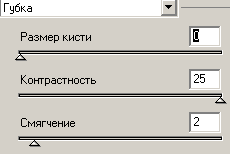
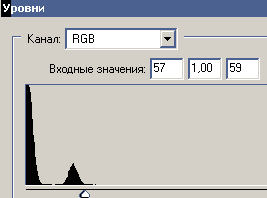
4.
Создаем новый слой и заливаем его черным цветом, называем "Слой 2".
Применяем к слою фильтр ГУБКА с параметрами как на рисунке и команду
ИЗОБРАЖЕНИЕ-КОРРЕКЦИЯ-УРОВНИ с параметрами как для слоя 1. Меняем режим
наложения слоя на "Осветление".
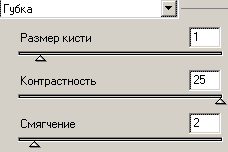
5.
Создаем новый слой и заливаем его черным цветом, называем "Слой 3".
Применяем к слою фильтр ГУБКА с параметрами как на рисунке и команду
ИЗОБРАЖЕНИЕ-КОРРЕКЦИЯ-УРОВНИ с параметрами как для слоя 1. Меняем режим
наложения слоя на "Осветление".
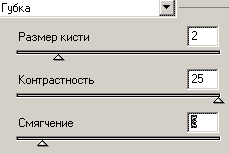
6.
Откройте панель анимации в Photoshop CS3 (ОКНО-АНИМАЦИЯ) или перейдите
в ImageReady CS, при помощи кнопки "Редактировать в ImageReady"(внизу
панели инструментов), если вы работаете в более ранней версии
программы.
7. Скопируйте первый кадр 2 раза, нажав на значек новый кадр в нижней части панели АНИМАЦИЯ (Всего получится 3 кадра).
8.
Вернемся к первому кадру анимации (кликнем по нему мышью), на панели
Слои оставляем видимыми - фоновый слой и слой 1 (у остальных слоев
отключаем видимость (значек ГЛАЗ рядом сострокой слоя на панели СЛОИ).
9. У второго кадра оставляем видимыми - фоновый слой и слой 2, у третьего кадра оставляем видимыми - фоновый слой и слой 3.
10. Задайте время задержки каждого кадра 0,1 секунды. Нажмите кнопку PLAY посмотрите что получилось.












